Pri pridávaní obrázkov do dokumentu programu Word si musíte vybrať, ako chcete, aby interagovali s textom v dokumente. V predvolenom nastavení sú obrázky „In Line with Text“, čo znamená, že obrázok sa považuje za umiestnený na konkrétnom mieste v riadku textu. V závislosti od veľkosti obrázka to môže vyzerať dosť nepríjemne a plytvať veľa miestom. Je to preto, že text môže byť iba nad, pod alebo na rovnakom riadku ako spodok obrázka, inak nemôže byť vedľa neho žiadny text.
Ak chcete zmeniť zalamovanie slova na konkrétnom obrázku, kliknite naň pravým tlačidlom myši, kliknite alebo umiestnite kurzor myši na položku „Zalomiť text“ v rozbaľovacej ponuke a potom vyberte preferovanú možnosť zalamovania slov pre tento obrázok.
Tip: Uvidíte, ako sa bude text obtekať okolo obrázka, keď umiestnite kurzor myši na každú z možností. Efekt sa skontroluje v dokumente, aj keď to bude väčšinou závisieť od toho, či sa tam už nachádza text, ktorý sa obtočí okolo obrázka.
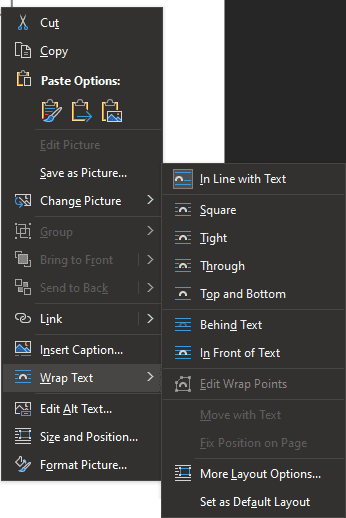
Možnosti zalamovania slov sú: „In Line with Text“, „Square“, „Tight“, „Through“, „Horná a dolná časť“, „Za textom“ a „Pred textom“. „In-Line with Text“ je predvolené nastavenie a ako je popísané vyššie, umiestni obrázok na konkrétny bod na konkrétnom riadku.
„Štvorec“ umožňuje, aby sa text úplne zalomil okolo obrázka, nad, pod, doľava a doprava. „Tight“ je veľmi podobný „Square“ pre obdĺžnikové obrázky, avšak pre obrázky v iných tvaroch „Tight“ zalomí text podľa tvaru obrázka.
„Horná a spodná časť“ umožňuje zalomiť text nad a pod obrázkom, ale na žiadnej strane sa nemôže zobraziť žiadny text. „Za textom“ prekryje text cez obrázok, naopak „Pred textom“ prekryje obrázok na texte a zakryje ho.
„Through“ je podobné ako „Tight“, ak však v tej istej ponuke využijete aj funkciu „Upraviť body zalamovania“, môžete zalomiť text do medzier vo vnútri obrázka.
Tip: „Upraviť body zalomenia“ vám umožňuje určiť obrys obrázka, do ktorého sa má text zalomiť. Je k dispozícii len pre určité typy zalamovania slov.
Ak uprednostňujete určitý typ zalamovania slov a chcete ho nastaviť ako predvolený, môžete tak urobiť kliknutím na „Nastaviť ako predvolené rozloženie“ v spodnej časti tej istej ponuky.